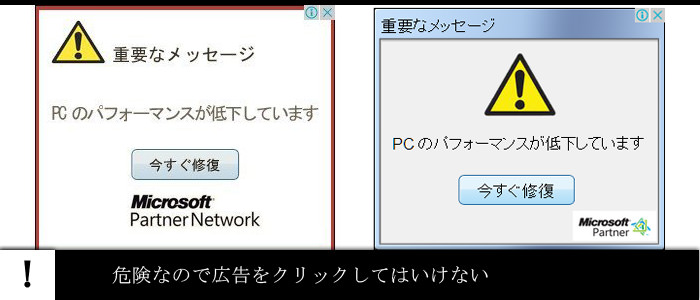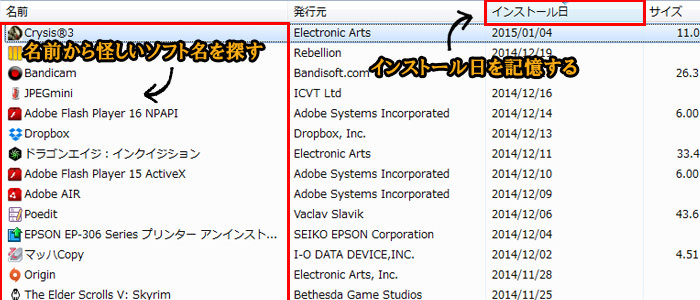インターネットを使用する人は、必ず一度はフリーソフトをインストールした経験があると思います。
フリーソフトは「無料」「簡単にインストールできる」「使い勝手が良い」など確かに便利です。でも、フリーソフトをインストールする際は要注意です。
気が付かないうちに悪質なプログラム「アドウェア」がくっつていてきます。なぜならパソコンのトラブルの依頼で一番多いのが、実はこの「アドウェア」の感染なのです。
今回はこのマルウェアを完全削除したいと思います。
PCのパフォーマンスが低下していますの広告表示
マルウェアの一番の特徴は「あやしい広告表示」が頻繁に表示されることです。
- 「PCのパフォーマンスが低下しています」
- 「このパソコンはウィルスに感染している可能性があります」
- 「お使いのパソコンの性能が低下しています」
- 「このボタンを押して今すぐチェック」
上げればキリがありませんが、上記のメッセージと共にパソコン上に広告が表示されたりします。絶対にクリックしてはいけません!
なお、広告が表示されているだけではパソコンに実害はありません。
Microsoft Partnerって書かれてるけど?
よくアドウェアにはマイクロソフト パートナーと書かれていることがあります。これらの広告はマイクロソフト社とは一切関係がありません。
パートナーですらもありません。
完全なニセ情報です。 絶対にクリックしてはいけません!
完全削除しよう!
アドウェアは広告表示されているだけではパソコン側に実害はないので、何も問題はありません。しかし、頻繁に表示されるため、非常に鬱陶しい思いをします。
そこで、アドウェアをキレイさっぱり削除しちゃいましょう!
プログラムからアンインストールしてみる
まずはプログラムのアンインストールを試してみましょう。大抵のアドウェアはこれで消えるはずです。まずは、コントロールパネルから「プログラムのアンインストール」の画面を出します。
プログラムのアンインストールの画面が分からない人は下記を参考にしてください。
Windows7の人
スタートメニュー > コントロールパネル > プログラムのアンインストール
「Windows8 又は 8.1」の人
キーボードの[旗のマーク]を押しながら、[X]キーを押す。
メニューの一覧からコントロールパネル > プログラムのアンインストール
プログラムを探して削除する
コントロールパネルを開いたら、「インストール日」をクリックします。
すると画像のように、インストールした最新の日付順に並び替えられます。ここで下記の表のソフトウェア名を探してください。このほかにもアドウェアは山のようにあります。
一つ一つ名前を確認して、インストールした覚えのない名前があれば、その名前をネットで検索してみましょう。
必ず情報がどこかにあるはずです。
- Advanced File
- OptimizerAdvanced Driver Updater
- regclean
- proYontoo ○○
- QuickShareAddLyrics
- MixiDJ chrome
- ToolbarMyPC Backup
- MixiDJ
- dToolbarDefaultTab
- mobogenieezLooker
- WajamYouTube
- Downloader
- FreeTwitTubeiReview
- Advanced System Optimizer
- Uniblue ○○
- WebCake lucky leap pricemeter
- Buzzdock Banner Gagets
対象のプログラム名を見つけたら、そのプログラム名の上で右クリックを押します。
「アンインストール」という項目があるので、それを選択してください。
[削除の方法 その2] IObit Uninstallerを使用する
IObit Uninstallerは不必要なプログラムや悪質なソフトを削除するためのツールです。その1を試してみて、削除できなかった場合、この方法を試してみてください。「IObit Uninstaller」のインストールや使い方はネットで検索すれば、たくさん出てきます。
インストールはこちらから:IObit公式サイト
[削除の方法 その3] システムの復元を使用する
「システムの復元」を使用して、正常だったポイントまで戻りましょう。
Windows 7
スタートメニュー > すべてのプログラム > アクセサリ > システムツール > システムの復元
Windows 8 又は 8.1
キーボードの[旗のマーク]を押しながら、[X]キーを押す。
コントロールパネル > システムとセキュリティ > アクションセンター > 回復 > システムの復元を開く
上記のシステムの復元の画面を進み、「別の復元ポイントを選択する」を選びましょう。
広告が出る前のポイントを選択して、実行してください。
Windows 10
スタートメニュー > 設定 > 更新とセキュリティ > 回復
役に立つであろうの記事
- インターネットに繋がらない時はコレを見ろ! トラブルまとめ決定版
- Google Chromeがフリーズする?原因はコレかもしれない
- 認識しない HDD を手軽に復活させる方法
- hao123 を完全削除する方法!
- PCのパフォーマンスが低下しています を完全削除!
- WINDOWS10 ライセンス認証ができない ?!
- WINDOWS10 容量不足 の場合どうすればいいの?
- Windows10 疑問・質問 特集
- USBメモリが正常に切断できない?! 原因はコレ!
- パソコントラブル 困った時の解決法
- インターネットに繋がらない時の3つの対処法
- WordPress 高速化 ? 劇的にサイトを表示する方法
- ホームページビルダー18 こんな時どうしたらいいの?
- パソコンのトラブルを判断する重要な3つのポイント
- 中古ノートパソコンを選ぶ時の7つのポイント + 裏ワザ4